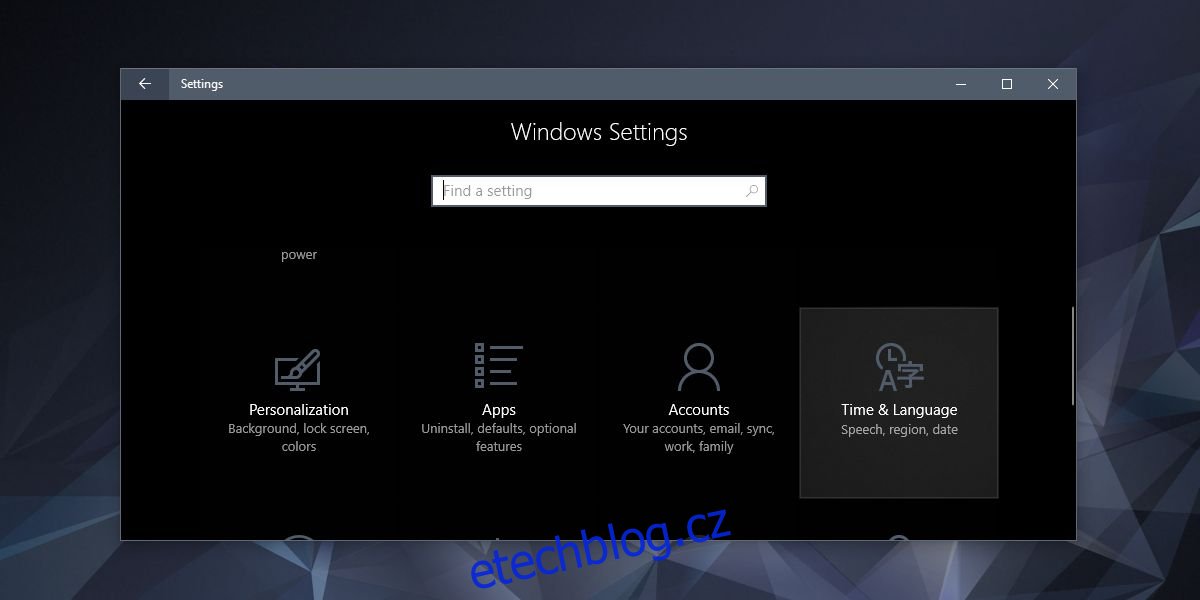Při instalaci systému Windows 10 máte možnost přidat rozložení klávesnice. Windows 10 automaticky přidá rozložení na základě nastavení vaší oblasti, ale pokud chcete, můžete přidat další rozložení klávesnice. Klávesnice jsou často jazykově specifické. Rozvržení QWERTY a DVORAK můžete použít s jakýmkoli typem anglického jazyka, který jste přidali, ale jiná rozvržení, například pro psaní francouzštiny, tradiční čínštiny nebo dokonce pchin-jinu, nebudou ve všech jazycích fungovat stejně. Některá rozložení klávesnice, jako jsou ta s arabskými nebo hindskými znaky, jednoduše nelze použít s anglickým jazykem.
Rozvržení klávesnice můžete přidat kdykoli budete chtít. Pokud jste tento krok během instalace systému Windows přeskočili, není nemožné jej přidat později. Rozložení klávesnice je přidáno na základě jednotlivých uživatelů a jak již bylo zmíněno dříve, přidává se také na základě jednotlivých jazyků.
Windows 10 přichází se spoustou rozložení klávesnice. Opravdu je musíte pouze povolit, ale pokud konkrétní rozložení klávesnice není k dispozici ve výchozím nastavení, můžete si nainstalovat také vlastní. Vlastní klávesnice je dodávána ve formě instalačního souboru EXE nebo MSI a instaluje se jako jakákoli jiná aplikace.
Přidat rozložení klávesnice
Otevřete aplikaci Nastavení a přejděte do skupiny nastavení Čas a jazyk.
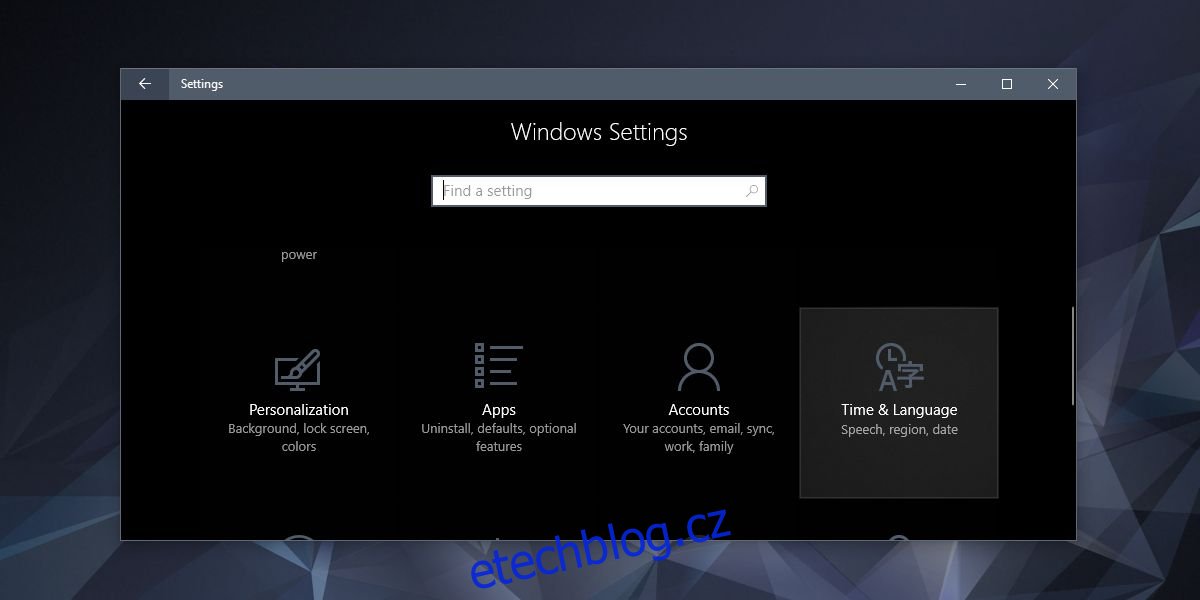
Dále přejděte na kartu Oblast a jazyk. Zde uvidíte seznam jazyků, které jste přidali. Vyberte jazyk, ke kterému chcete přidat rozložení klávesnice. Klikněte na tlačítko Možnosti pod ním.
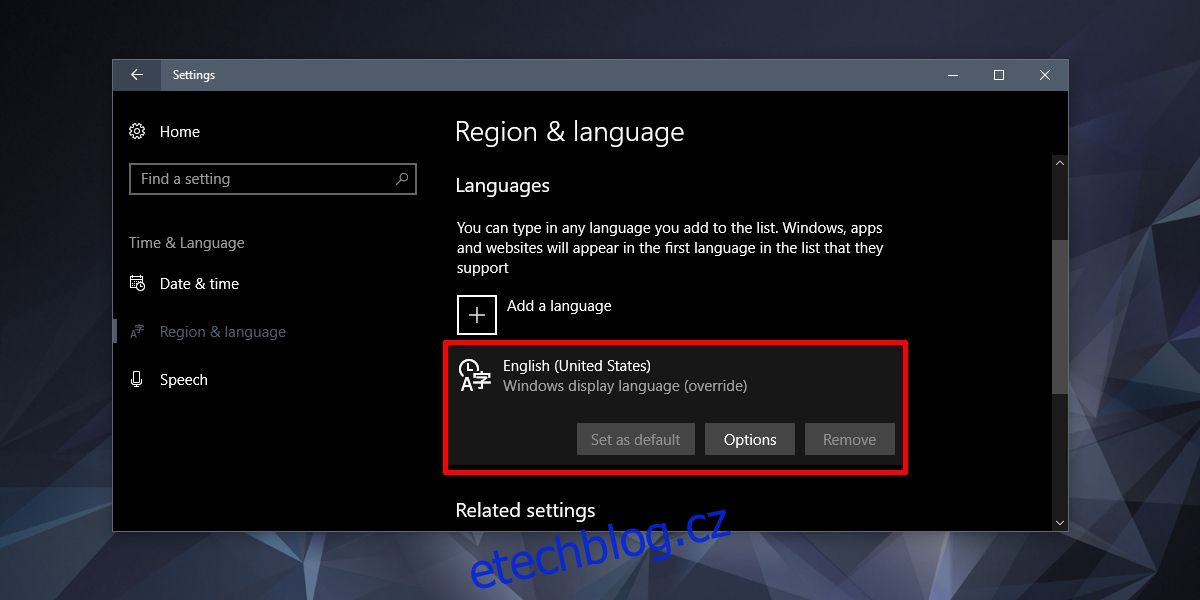
Na následující obrazovce přejděte dolů do části Klávesnice a klikněte na tlačítko plus. Zobrazí se dlouhý seznam klávesnic, které můžete přidat. Jednoduše klikněte na ten, který chcete přidat, a je hotovo.
Chcete-li klávesnici odebrat, vraťte se na stejný panel nastavení, vyberte rozvržení a klikněte na tlačítko Odebrat pod ním. Vždy musíte mít přidané alespoň jedno rozvržení. Pokud jste ve Windows 10 nakonfigurovali více jazyků, budete muset přidat rozvržení pro každý z nich.
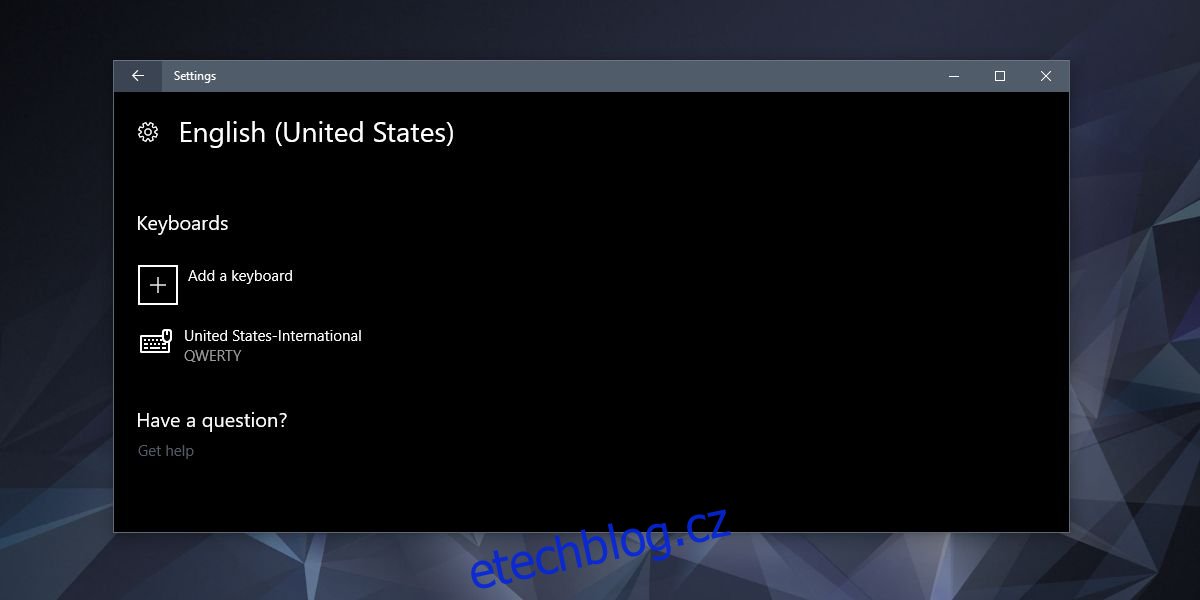
Může se to zdát neintuitivní, ale je lepší mít rozložení klávesnice omezeno jazykem. Pokud máte do systému přidány dva jazyky, např. angličtinu a francouzštinu, a pro každý jazyk je nakonfigurováno jiné rozložení klávesnice, nebudete chtít náhodně přepnout na francouzskou klávesnici, když píšete v angličtině.
Neexistuje žádný limit na počet rozložení, které můžete mít pro jeden jazyk, ale pokud potřebujete jedno příliš mnoho rozložení, zvažte vytvoření vlastního rozložení klávesnice, které vyhovuje vašim potřebám, namísto použití předvoleb ve Windows 10.